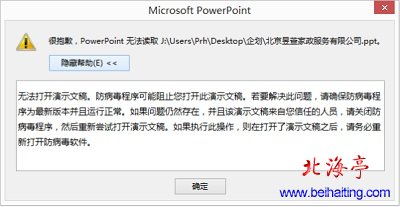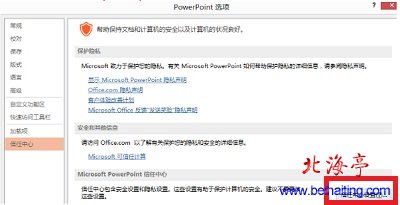|
PowerPoint 2013打不开下载的ppt文档解决办法 一位使用Office2013的网友,遇到一个很奇怪的问题,别人使用电子邮箱发给他一个ppt文件,下载到自己电脑上后,双击该文件,电脑提示:很抱歉,PowerPoint无法读取……,如下图所示。打不开下载下来的ppt文件,这种情况很可能和软件设置有关,如果您遇到了类似情况,不妨试试下面的方法!
第一步、打开PowerPoint2013,点击文件菜单,在出现的文件菜单界面,点击左侧“选项”选项卡 第二步、在PowerPoint选项界面,点击左侧“信任中心”,点击右下角“信任中心设置”
第三步、在出现“信任中心”界面,点击左侧“受保护的视图”选项,在右侧窗口取消“为来自internet的文件启用受保护的视图”前面的勾选
如果您遇到PowerPoint 2013打不开下载的ppt文档的问题,下面的解决办法值得尝试一下! (责任编辑:IT信息技术民工) |